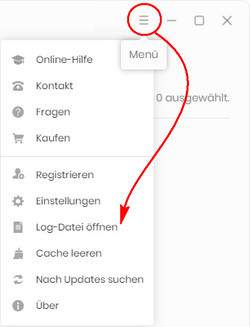Der Hauptunterschied besteht darin, dass Sidify Music Converter Pro Songs von Spotify mit der besten Audioausgabequalität herunterladen und alle wichtigen ID3-Tags beibehalten können. Darüber hinaus bietet die Pro-Version integrierte Formatkonverter, Audioplayer und Funktionen zum Brennen von CDs sowie Hochladen auf OneDrive. Mit Formatkonverter können Sie die eigene Lieder und konvertierte Lieder in MP3, M4A, AAC, WAV, OGG-Format konvertieren. Erfahren Sie mehr über die verschiedenen Funktionen, die in Spotify Music Converter Free und Pro verfügbar sind: Free vs. Pro.
Sidify Music Converter Free ist derzeit nur für Windows-Benutzer verfügbar, die einen Windows-Computer mit Zugriff auf das Netzwerk oder WLAN besitzen.
Dieses Programm ist für jeden Nutzer vollig kostenlos.
Sidify Music Converter Free kann Songs, Playlists und Alben von Spotify in MP3/WAV/AAC/FLAC/AIFF/ALAC konvertieren.
Natürlich können Sie. Sidify unterstützt das Konvertieren der gesamten Playlists. Durch das Kopieren und Einfügen des Playlist-Links oder das Ziehen und Ablegen der Playlist von Spotify kann das Programm die Playlist von Spotify analysieren und konvertieren.
[1]Gescheitert 1005:
Ursache: Encoder konnte nicht geöffnet werden.
Lösung: Versuchen Sie Sidify neu zu starten.
[2]Gescheitert 1101:
Ursache: Die App konnte nicht gestartet werden.
Lösung: Bitte starten Sie Sidify neu. Sollte das Problem weiterhin bestehen, laden Sie bitte die Spotify-App von der offiziellen Spotify-Website herunter und installieren Sie es. Dann überprüfen Sie bitte, ob das Problem behoben werden kann.
[3]Gescheitert 1200:
Ursache: Die tatsächliche Dauer der Konvertierung ist kürzer als die abgerufene Dauer.
Lösung: Bitte versuchen Sie die Konvertierung später erneut.
[4]Gescheitert 1201:
Ursache: Die Konvertierung ist abgeschlossen, aber die konvertierte Datei ist leer.
Lösung: Bitte versuchen Sie die Konvertierung später erneut.
[5]Gescheitert 1700, 1701 oder 1702:
Ursache: Im Konvertierungsmodus YouTube-Download hat die Abfrage keine Ergebnisse.
Lösung: Bitte upgraden Sie auf die Pro-Version.
[6]Gescheitert 4000, 4001, 4101 oder 4102:
Ursache: Der ausgewählte Ausgabeordner existiert nicht.
Lösung: Bitte gehen Sie zu den Einstellungen von Sidify, ändern Sie den Ausgabepfad und wählen Sie im Bereich "Ausgabe organisieren" die Option "Keine".
[7]Gescheitert 4002, 4100, 4103, 4104 oder 4105:
Ursache: Der ausgewählte Ausgabeordner hat keine Berechtigungen zum Lesen oder Schreiben.
Lösung: Bitte führen Sie das Programm als Administrator aus und ändern Sie den Ausgabepfad.
[8]Gescheitert 4003:
Ursache: Nicht genügend Speicherplatz im Ausgabeverzeichnis.
Lösung: Bitte stellen Sie sicher, dass im Ausgabeverzeichnis genügend Speicherplatz vorhanden ist.
[9]Gescheitert 4004:
Ursache: Der Ausgabepfad ist zu lang.
Lösung: Bitte gehen Sie zu den Einstellungen von Sidify, ändern Sie den Ausgabepfad und wählen Sie im Bereich "Ausgabe organisieren" die Option "Keine".
[10]Gescheitert 4005:
Ursache: Der Ausgabepfad kann Sonderzeichen, Leerzeichen oder Punkte enthalten.
Lösung: Bitte ändern Sie den Ausgabepfad und wählen Sie "Keine" im Bereich "Ausgabe organisieren". Bitte teilen Sie uns die URL mit, wenn Sonderzeichen im Songtitel, Interpreten oder Album enthalten sind.
[11]Gescheitert 4106:
Ursache: Die Datei ist zu groß und überschreitet das Formatlimit für FAT-Festplatten.
Lösung: Bitte stellen Sie das Ausgabeverzeichnis auf eine nicht-FAT-formatierte Festplatte ein.
[12]Gescheitert 6208:
Ursache: Zeitüberschreitung beim Abrufen des Spielerstatus.
Lösung: Versuchen Sie Sidify neu zu starten.
Hinweis: Wenn die obigen Lösungen Ihre Probleme immer noch nicht beheben können, senden Sie bitte die folgenden Informationen an unser Support-Team über support[at]sidify.de (Um Spam zu vermeiden, wurde [at] statt @ verwendet). Wir werden Ihr Feedback an unseren Entwickler senden und Sie informieren, wenn eine Lösung verfügbar ist.